Ελληνικά
Απομακρυσμένη πρόσβαση - Γενικά
Η πρόσβαση στα συστήματα του Τμήματος Φυσικής από απομακρυσμένες τοποθεσίες είναι εφικτή είτε μέσω Secure Shell (SSH) είτε μέσω Virtual Private Network (VPN) ή με συνδυασμό των αυτών. Η υπηρεσία VPN παρέχετε προς όλα τα μέλη του τμήματος Φυσικής (προσωπικό και φοιτητές). Πληροφορίες για την υπηρεσία VPN μπορεί να βρει κανείς στην ενότητα "Εγκατάσταση και Ρύθμιση του VPN".
Σύνδεση με SSH
Για την απομακρυσμένη πρόσβαση μέσω Secure Shell (SSH) είναι διαθέσιμα δύο συστήματα, το core.edu.physics.uoc.gr και το ianos.physics.uoc.gr. Για να συνδεθείτε με SSH, χρειάζεστε ένα SSH client, όπως το ssh (για Linux και MacOSX Λ.Σ) ή τα putty ή tunnelier (για Windows μηχανές).
Linux, Mac OS X
Ανοίξτε ένα τερματικό (xterm, gnome-terminal κ.λπ.) και δώστε την εξής εντολή:
ssh username@core.edu.physics.uoc.gr
ή
ssh username@ianos.physics.uoc.gr
και εισάγετε το pasword σας όταν σας ζητηθεί.
Windows
Για τα Windows θα χρειαστεί να εγκαταστήσετε ένα SSH client όπως το PuTTY ή το Bitvise SSH Client (Tunnelier). Αφού ολοκληρώσετε την εγκατάσταση, θα χρειστεί να κάνετε τα εξής βήματα προκειμένου να συνδεθείτε:
- PuTTY
- Ανοίξτε το PuTTY και εισάγετε τα στοιχεία σύνδεσης στο παράθυρο που θα ανοίξει. Στο "Hostname" ένα από τα core.edu.physics.uoc.gr ή ianos.physics.uoc.gr. Στο πεδίο "Username", το username σας και φροντίστε να είναι επιλεγμένο το "SSH" στο "Connection Type"
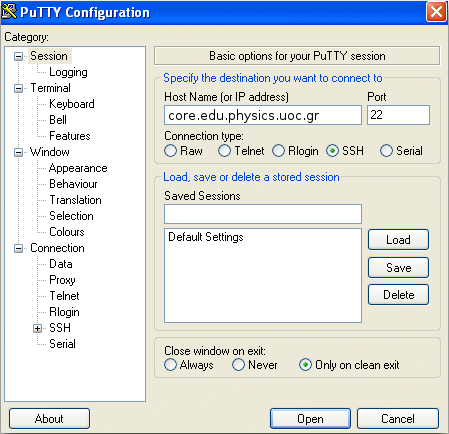
- Την πρώτη φορά που θα επιχειρήσετε να συνδεθείτε, θα εμφανιστεί το παρακάτω μήνυμα:
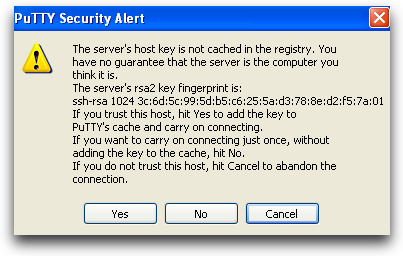
Επιλέξτε "Yes".
- Στη συνέχεια, θα εμφανιστεί το login prompt, ζητώντας σας το username και το password σας
login as:
Εισάγετε το username σας και πατήστε "Enter". Αμέσως μετά, θα σας ζητήσει το password σας:
Using keyboard-interactive authentication. Password:
Εισάγετε το password και αν τα στοιχεία που έχετε δώσει είναι σωστά, θα έχετε συνδεθεί με τον server
Last login: Sun Feb 15 11:18:34 2015 from foo.com [phXXXX@core ~]$
- Bitvise SSH Client (Tunnelier)
- Η διαδικασία είναι ανάλογη με το PuTTY με ελαφρώς διαφοροποιημένα εικονίδια και παράθυρα. Αφού εγκαταστήσετε και εκκινήσετε το πρόγραμμα, θα σας ζητήσει τα στοιχεία του server με τον οποίο θα συνδεθεί και το username σας. Αφού τ εισάγετε, πατήστε "Login".
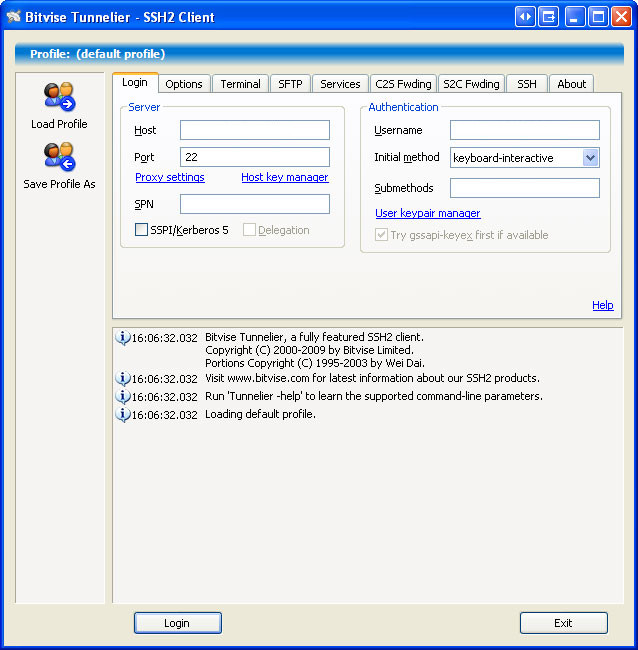
- Την πρώτη φορά που θα συνδεθείτε με κάποιον server, θα εμφανιστεί το ακόλουθο παράθυρο:
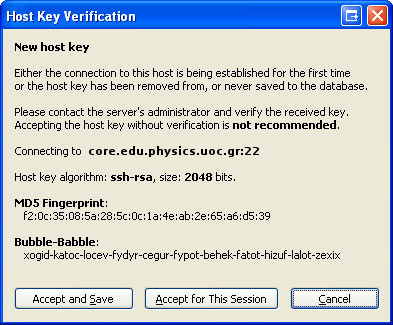
Πατήστε "Accept and Save"
- Στη συνέχεια, θα σας ζητηθεί το password σας. Αφού το εισάγετε σωστά, θα έχετε συνδεθεί με τον server.



